逆向拼多多上的「关灯神器」,实现蓝牙遥控开关灯
依稀记得以前在某个友链博主那边看到过一篇文章,讲的是因为他们寝室所有人都懒得下床关灯,所以就用树莓派和舵机做了个远程遥控关灯的小玩意儿,当时我就感叹,果然懒才是第一生产力。
自从今年初开始出来租房住,突然就感觉睡前关灯变得好麻烦好麻烦。我的房间里是有好几盏灯的,床头的开关只能控制其中的两盏,剩下的开关在另一个地方,另外还有一个总开关位于进门的门厅处。于是我就陷入了两难之境:
- 不用总开关:每天睡前把灯一一关掉,第二天回家又得一一开回来;
- 直接用总开关:开关离床太远,关完灯要摸黑上床,早上起来又得先过去开灯。
不爽,太不爽了!现在都讲究智能家居,我这他喵的是智障家居啊……
作为租房一族,咱们也没法对灯啊开关啥的做电气改造(不然直接换个智能开关就完事儿了),只能使用一些「非侵入式」的方案。首先想到的就是上面提到的开发板 + 舵机,搜了一下似乎已经烂大街了,有不少成熟的方案(ESP8266 居多)。
不过我还是低估了我的懒癌,连动手都不想动了,于是直接去万能的某宝搜索「关灯神器」:
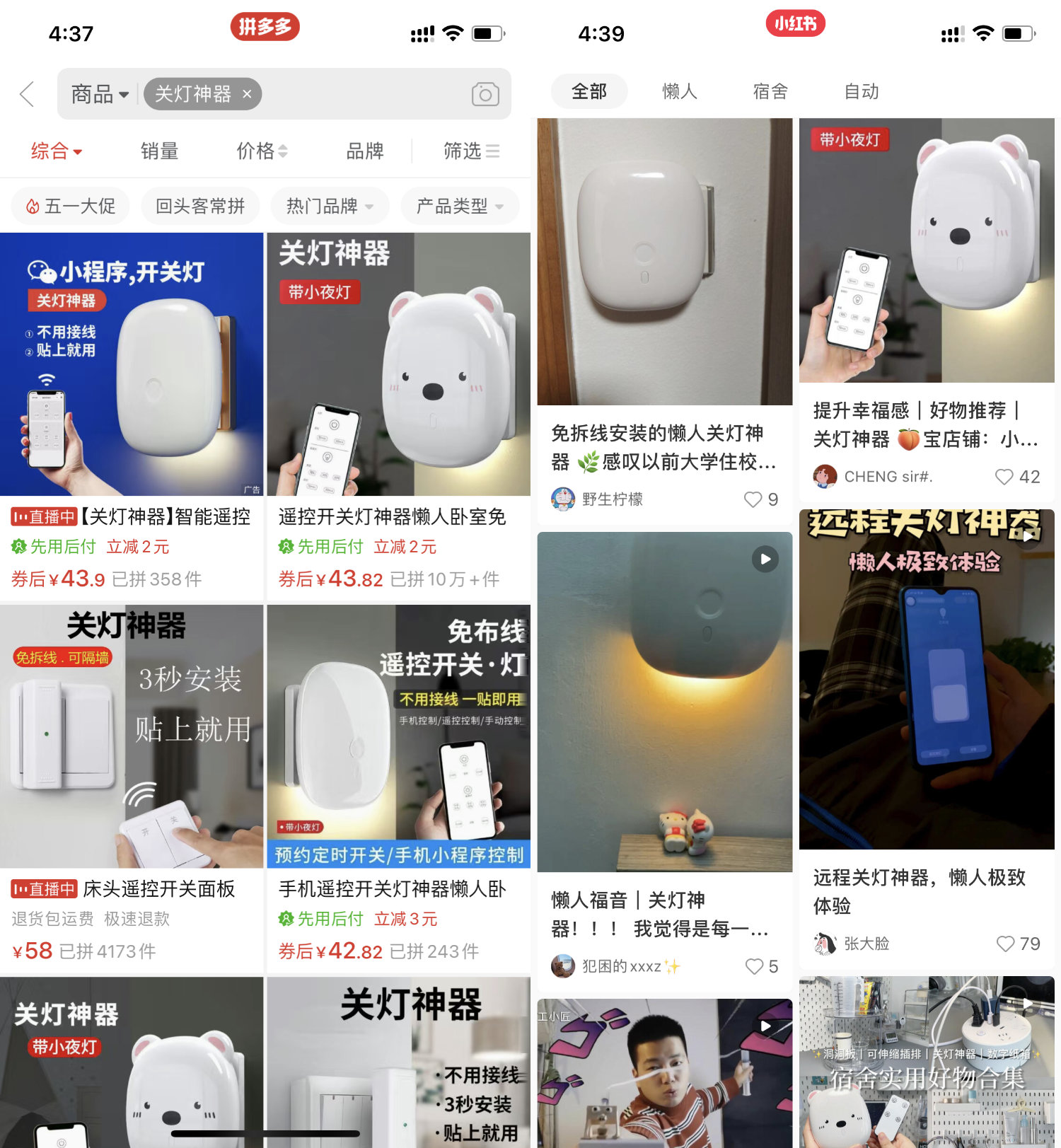
(为什么不是某宝?别问,问就是消费降级)
哎呀,没想到还真有现成的,竟然还能红外 + 手机遥控,不错哦!
入手「关灯神器」
所谓关灯神器,其实也是一个能接收红外和蓝牙信号的主板,加上一个舵机来控制开关。

我买的这款是 🐻 卡通款,还带了个小夜灯功能,聊胜于无吧。内置锂电池供电,可以通过 micro USB 接口充电。开模挺精准,普通 86 型墙壁开关完美适配,通过无痕胶和滑槽安装,可以卸下来充电,总体还是挺满意的。
然而,这玩意最操蛋的其实是软件部分……除了附带的红外遥控器,如果想要用手机遥控它开关灯,竟然只能用微信小程序!
微信小程序……小程序……程序……序……
讲道理,我第一次知道微信小程序是还有提供蓝牙能力的,而且还真有人用,我和小伙伴们表示都孤陋寡闻,惊了个呆。
但是这我 TMD 就很不爽了,关个灯我还要打开微信,还得用你的小程序?

作为一个合格的折腾星人,自然不能如此任人宰割。不就是一个蓝牙设备嘛,小程序能遥控,我难道就不能遥控了?
逆向「关灯神器」小程序
这里主要用到的是 wxappUnpacker 这个工具对小程序解包、反混淆。以 Android 手机为例,小程序的包文件位于:
/data/data/com.tencent.mm/MicroMsg/{hash}/appbrand/pkg/xxxxx.wxapkg这个目录一般需要 root 权限才能访问,但不巧的是哥已经不折腾 Magisk/Xposed 好多年,手上已经没有 root 过的机器了……不过天无绝人之路,我想起来 MIUI 有自带一个应用数据备份功能,可以备份 App 的 /data 目录。
这玩意儿备份出来的东西其实就是标准的 Android 备份格式 (.ab) 前面加了个自己的文件头,去掉头就可以吃了(划掉),用 Hex Editor 删掉文件头部 414E44 以前的部分,就可以直接当做 .ab 文件处理了。
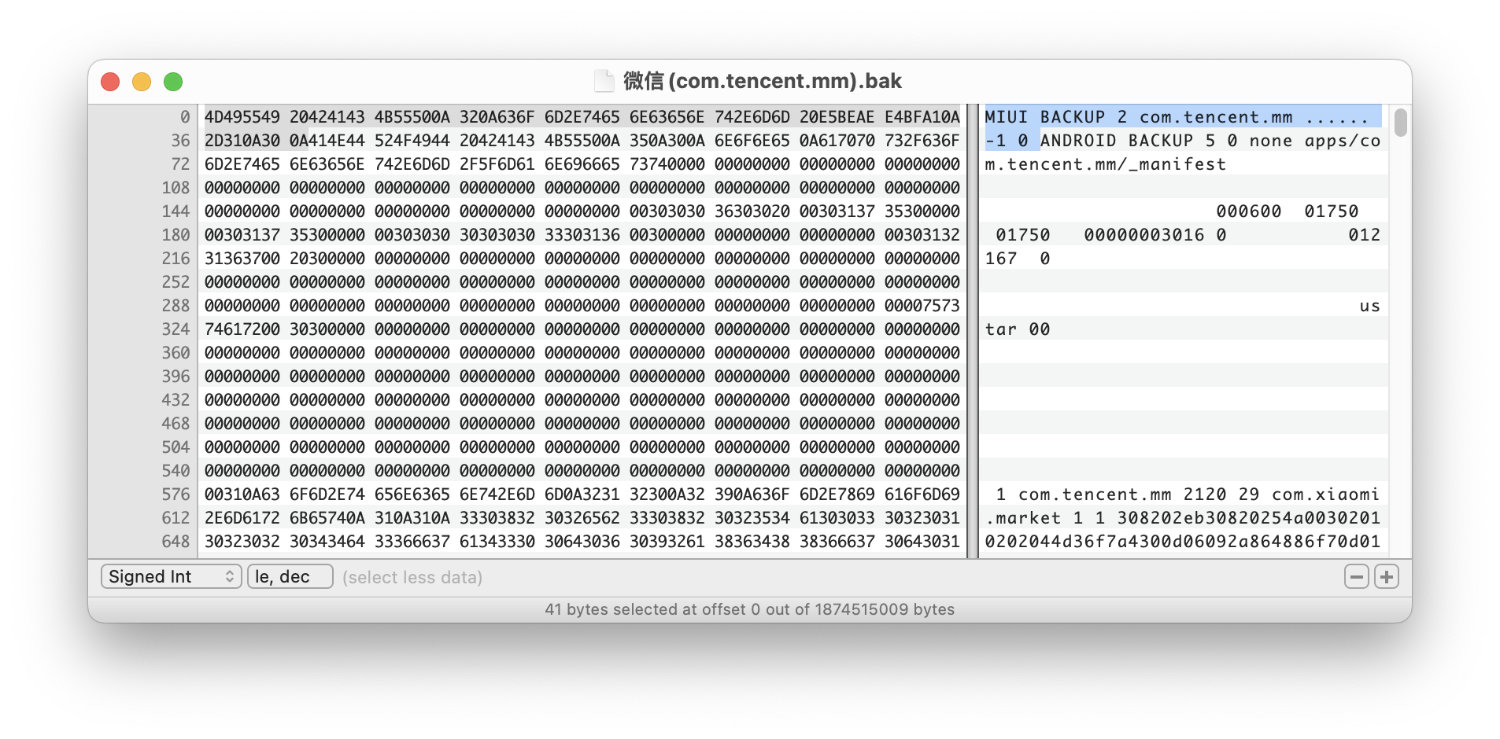
(谢谢你,雷军!金凡!)
我这里用的是 android-backup-extractor,完整流程如下:
# MIUI 的备份目录adb pull /sdcard/MIUI/backup/AllBackup/20220501_010000/ ./# 去掉 .bak 文件的头部后另存为 .ab 文件java -jar ./abe.jar unpack '微信(com.tencent.mm).ab' mm.tar# 小程序位于 apps/com.tencent.mm/r/MicroMsg/{hash}/appbrand/pkg/*.wxapkgtar xvf mm.tar目录下可能会有很多小程序的 .wxapkg 包,这里就只能按照时间一个一个试过去了……拿到正确的小程序包以后,使用 wxappUnpacker 解包:
./bingo.sh xxx.wxapkg解包出来呢,大概就是这样的:
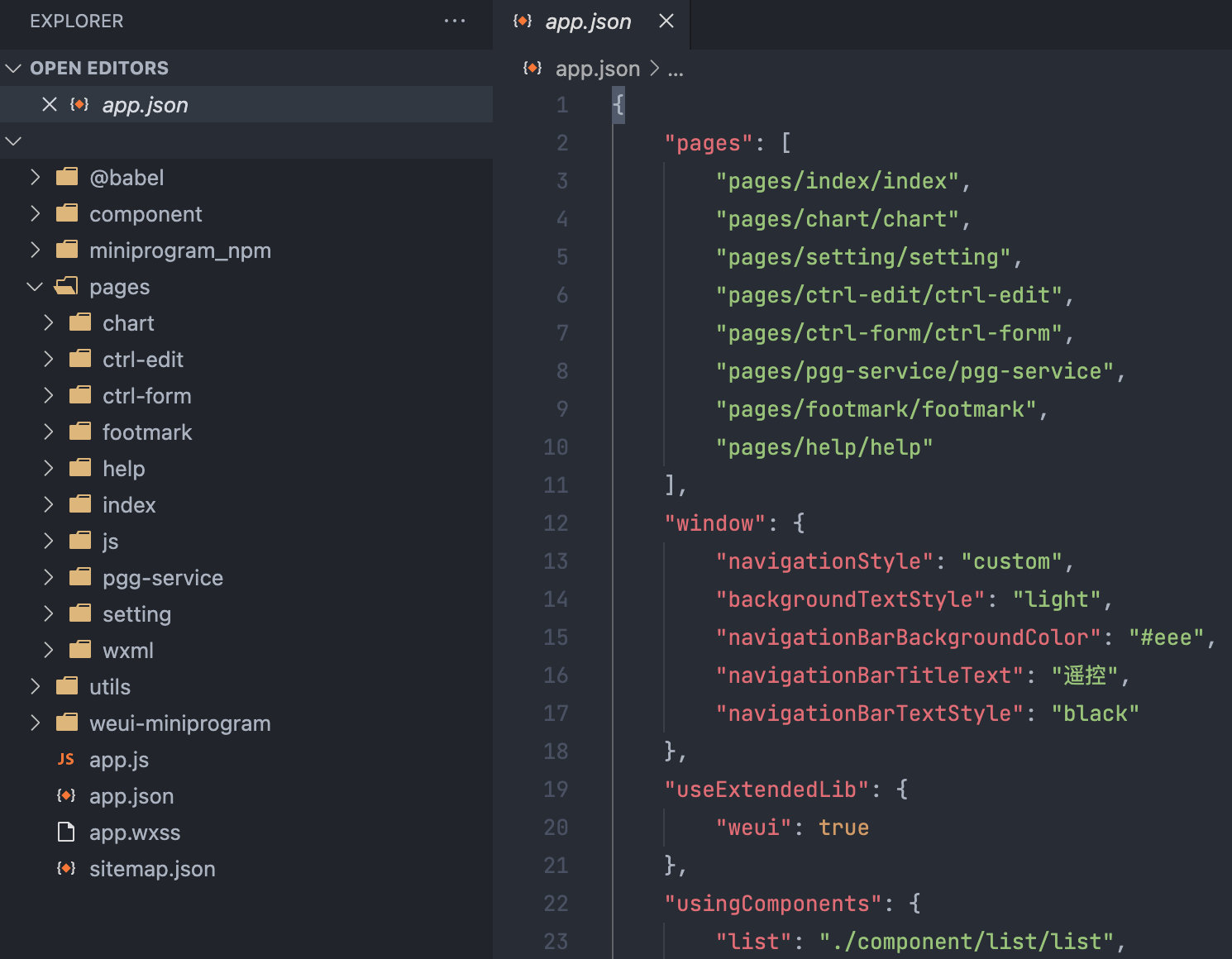
接下来就是在源码里找控制逻辑和通信值了,看看有没有加密什么的。不得不说,小程序这种前端技术做的东西,确实和裸奔没什么区别,真的能叫做逆向吗……标题党实锤了(作为一个前端仔,看到这些东西就像回家了一样)
随便看了一圈,发现这家制造商的业务线是真的广,光看里面内置的设备类型就有:风扇、茶吧机、干衣机、夜灯、颈椎按摩仪、腰部按摩器、足部按摩器、足浴器、水暖毯、灭蚊器、加湿器、电暖器、按摩椅,感觉像是专门给人生产贴牌智能硬件的,然后遥控模块和小程序用的都是同一套,十分强大。
下面贴几块处理过的关键代码:
// 遥控按钮的入口<i-btn hover bindtap="remoteIR" icon="icon-power" id="0" label="大灯" type="round-big"></i-btn>// 按钮事件处理function remoteIR(e) { var id = e.currentTarget.id; // cmd = "01" + "807F" + "12" // 每种产品都有不同配置,前两个都是固定的,最后的 "12" 代表开关大灯,"08" 为氛围灯 // 还有 "01" 定时十分钟,"03" 定时三十分钟,以及氛围灯亮度等等 var cmd = config.irType + config.irAddr + config.irCMD[id].value; this.sendCMD("3201", cmd); this.vibrateLong();}function sendCMD(e, B) { // format2Byte 函数的作用其实就是补零到 4 位,比如 6 -> 0006 // s = "fe010006320101807F12"; var s = "fe01" + format2Byte(((e.length + B.length) / 2).toString(16)) + e + B; sendData(s);}下面的 sendData 也就是实际调用微信小程序 SDK 蓝牙能力的地方:
function sendData(n) { // ArrayBuffer(10) = FE 01 00 06 32 01 01 80 7F 12 var t = new Uint8Array( n.match(/[\da-f]{2}/gi).map(function (n) { return parseInt(n, 16); }) ).buffer; wx.writeBLECharacteristicValue({ // 蓝牙设备 ID deviceId: this.globalData.deviceInfo.deviceId, // 对应的服务 UUID serviceId: this.globalData.deviceInfo.serviceId, // 可写入的特征值 UUID characteristicId: this.globalData.deviceInfo.writeCharacteristicsId, // 写入值 value: t, success: function (n) {}, fail: function (n) {}, });}简单来说,就是通过 BLE (Bluetooth Low Energy, 蓝牙低功耗) 协议连接开关设备,通过读写对应 Characteristic 的值与其通信,实现设备的控制(如开关灯)。
手动连接设备发送开关灯指令
好了,所有需要的数值现在都已经到手了,下面就尝试跳过微信小程序,手动连接设备发送指令,看看能不能正常操作吧。
这里我用到的是 BLE-调试工具 这个 Android 应用,打开后扫描蓝牙设备,找到并连接「关灯神器」。如果不知道具体是哪个设备,就选看起来比较可疑的。
然后在设备的 Service 中,找到带有 WRITE 属性的特征值 (Characteristic),就是我们用来通信的特征值了。点旁边的写入按钮,把上面逆向出的值填进去……
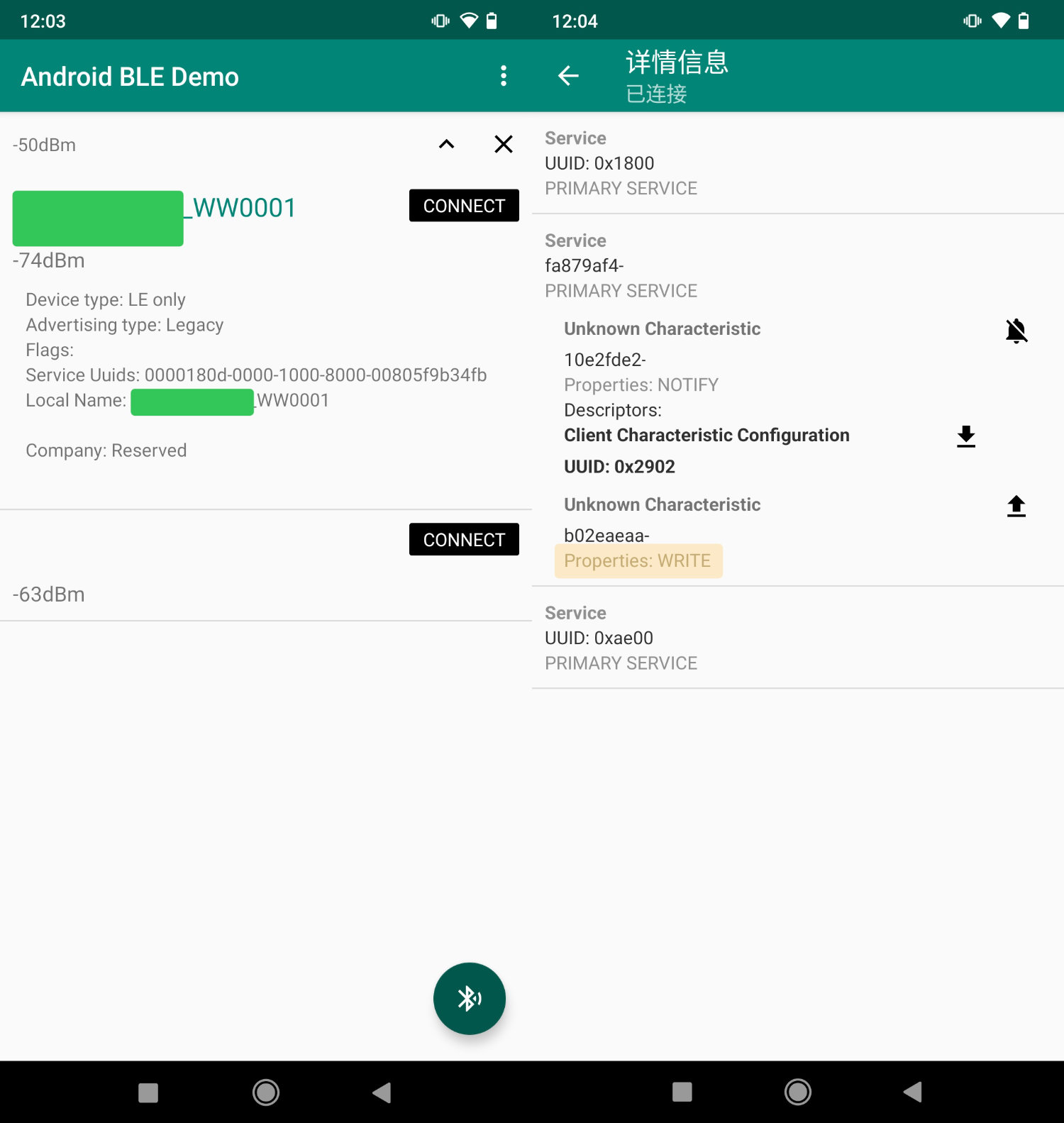
见证奇迹的时刻,灯关上了!再次写入同样的值,灯又打开了!
欧耶✌️
还有其他的指令值也可以试一试,比如最后两位改成 08 就是开关氛围灯,等等。
写一个 Android App
想要让这个开关更“智能”,单靠手动操作手机遥控肯定是不够看的。因为手头没有开发板(听说现在树莓派都被炒上天了,不懂),所以还是让闲置的手机发挥余热吧。
好在之前学的那点 Android 开发还没有全忘光,基于 Android-BLE 这个库(其实上面我们用来测试的 App 就是这个库的 demo)和小程序里扒出来的控制逻辑糊了一个遥控 App 出来(代码放在 GitHub):
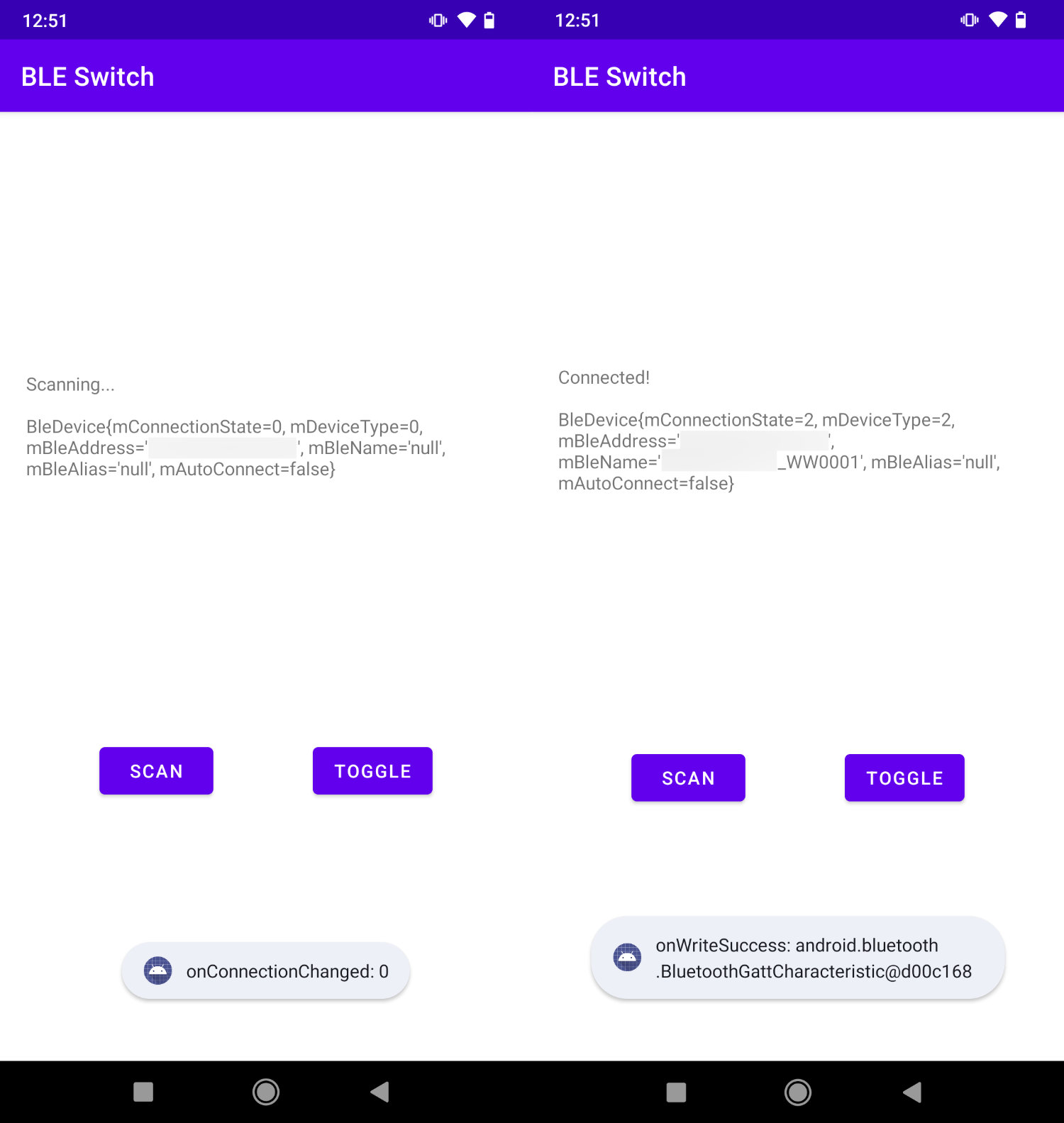
可以看到界面非常简约陋,不过比什么微信小程序可好用多了。幸福感 UP!
等以后有时间的话,再捣鼓捣鼓接入一下 Home Assistant,加几个自动化,不用动手直接喊 Siri 关灯,岂不美哉?(dreaming)

